Seiteninhaltverzeichnis
Rezensionen & Preise
Auf Reddit sehen Sie eine Notwendigkeit, die mit der Übertragung von Dropbox auf Google Drive identisch sein könnte:
Auf Reddit können Sie einen ähnlichen Bedarf sehen, Dropbox auf Google Drive zu übertragen: „Ist es einfach, von Dropbox zu Google Drive zu wechseln? Ich habe Dropbox in den letzten 5 Jahren und mehr verwendet, hauptsächlich für leicht zugängliche Dateien geräteübergreifend speichern und meine Festplatte sichern. Mit der Zeit verwurzele ich mich immer mehr in der GSuite und bevorzuge ihre Tools für die Zusammenarbeit mit Dokumenten, Tabellen, Präsentationen usw. Es ist einfach einfacher, in einem Google-Dokument an etwas zu arbeiten, als es ist ein Microsoft Word-Dokument. Und ganz zu schweigen davon, dass ich es nicht mag, dass Dropbox in letzter Zeit die Preise für mich erhöht. Ich habe nicht sehr viele Daten (19 GB), möchte aber nur wechseln, wenn es nicht schwierig ist. Viele meiner Dateien sind es .doc und .xls. Wird dies ein Problem sein oder ist es ein einfaches Drag & Drop?
Mach dir keine Sorgen. Die Cloud-Übertragung ist keine große Herausforderung, seit Sie diese Anleitung erhalten.
Warum möchten Sie Dropbox auf Google Drive übertragen?
Es gibt einige Gründe, warum Sie vielleicht von Dropbox zu Google Drive wechseln sollten. Vielleicht möchten Sie einen neuen Service ausprobieren oder suchen nach mehr Speicherplatz. Was auch immer der Grund ist, es ist einfach, Ihre Dateien von einem Dienst zum anderen zu übertragen.
Dropbox VS Google Drive: Was ist besser?
Dropbox und Google Drive sind zwei der beliebtesten Cloud-Speicherdienste, die heute verfügbar sind. Beide bieten eine Vielzahl von Funktionen und Preisoptionen, um den unterschiedlichen Anforderungen der Benutzer gerecht zu werden. Also, was ist die bessere Wahl?
Dropbox bietet mehr Funktionen als Google Drive, darunter Unterstützung für eine breitere Palette von Dateitypen und die Möglichkeit, Ablaufdaten für freigegebene Dateien festzulegen. Dropbox bietet auch eine bessere Sicherheit mit Zwei-Faktor-Authentifizierung und End-to-End-Verschlüsselung.
Dropbox ist jedoch teurer als Google Drive und lässt sich nicht so gut in andere Google-Produkte integrieren. Auf der anderen Seite ist Google Drive günstiger und bietet mehr Speicherplatz für seine Benutzer der kostenlosen Stufe. Es lässt sich nahtlos in andere Google-Produkte wie Gmail und Google Kalender integrieren.
Google Drive bietet jedoch nicht so viele Funktionen wie Dropbox und seine Sicherheit ist nicht so robust. Letztendlich hängt der beste Cloud-Speicherdienst von Ihren spezifischen Bedürfnissen und Vorlieben ab.
So übertragen Sie Dropbox auf Google Drive
Hier sind zwei Lösungen für Sie – ein Cloud-Übertragungstool eines Drittanbieters (kostenlos für 5 GB. Wenn Sie mehr benötigen, kaufen Sie die erweiterte Version.) und einen manuellen Tipp.
Lösung 1. Migrieren Sie Dropbox mit dem Cloud Transfer Tool zu Google Drive
Hier ist eine hilfreiche Cloud-Übertragungssoftware, MultCloud. Sie können es sofort versuchen.
Es ermöglicht die Übertragung und Verwaltung von Cloud-Dateien zwischen Clouds, kostenlos für 5 GB Datenverkehr. Sie finden es in der Chrome-Erweiterung oder auf der offiziellen Website.
Schritt 1. Erstellen Sie ein Konto und melden Sie sich auf der offiziellen Website an.
Schritt 2. Wählen Sie „Cloud hinzufügen“, um die Cloud-Dienste hinzuzufügen. Hier können Sie Google Drive und OneDrive einzeln hinzufügen.
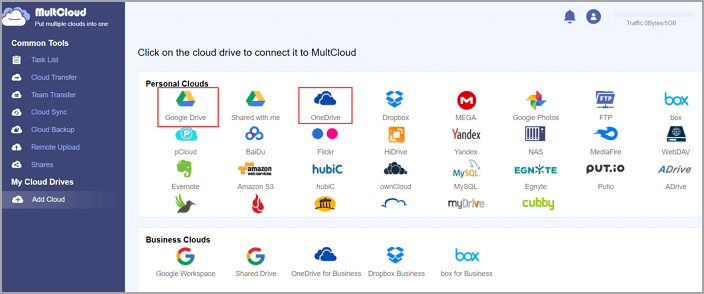
Schritt 3. Klicken Sie auf „Cloud-Übertragung“. Dann sehen Sie zwei Kästchen zur Auswahl der Quellwolke und der Zielwolke.
Schritt 4. Wählen Sie die Dateien in Dropbox und dann das gespeicherte Verzeichnis auf Google Drive aus.
Schritt 5. Klicken Sie auf „Jetzt übertragen“.
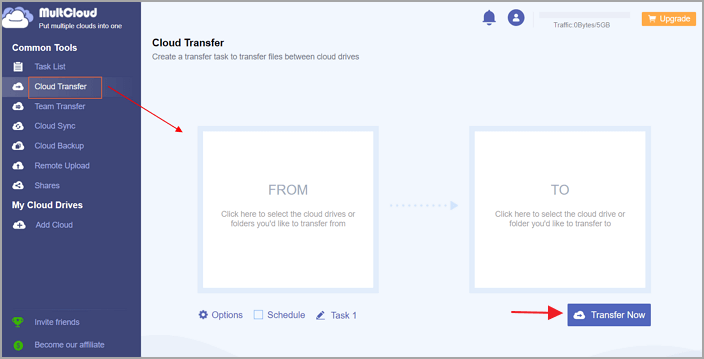
Geschenk - Holen Sie sich kostenlose Datenübertragungssoftware zwischen Computern
Wenn Sie das Gerät wechseln möchten, kann EaseUS Todo PCTrans Ihnen helfen, alle Dateien von einem Computer auf einen anderen zu übertragen, einschließlich Cloud-Apps und Daten. Es ist für Sie kostenlos. Auch wenn Sie versuchen, große Dateien auf eine andere Festplatte zu verschieben, laden Sie sie herunter.
Lösung 2. Verwenden Sie Download und Upload, um Dateien von Dropbox auf Google Drive zu verschieben
Das Herunterladen und Hochladen von Dateien ist eine einfache Möglichkeit, Dateien von Dropbox zu Google Drive zu verschieben. Sie müssen die Datei von Dropbox auf Ihren Computer herunterladen und dann auf Google Drive hochladen. Dieser Vorgang kann mit jedem Dateityp durchgeführt werden, einschließlich Dokumenten, Fotos und Videos. Das einzige, was Sie beachten müssen, ist, dass Sie genügend Speicherplatz in Dropbox und Google Drive haben müssen, um die Dateiübertragung zu ermöglichen.
Schritt 1. Melden Sie sich beim Dropbox-Konto an.
- Jetzt betreten Sie die Startseite, klicken Sie im linken Bereich auf „Meine Dateien“.
- Dann können Sie Dateien auswählen, die Sie auf Google Drive übertragen möchten.
- Klicken Sie auf die Schaltfläche "Herunterladen" und speichern Sie es auf Ihrem lokalen PC. (Für Smartphone-Benutzer können Sie es in einem lokalen Ordner speichern.)
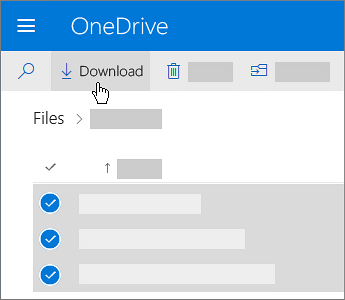
Schritt 2. Melden Sie sich beim Google Drive-Konto an.
- Klicken Sie im linken Bereich auf die Schaltfläche "Neu".
- Löschen Sie die Dateien oder Ordner, die Sie von Dropbox heruntergeladen haben.
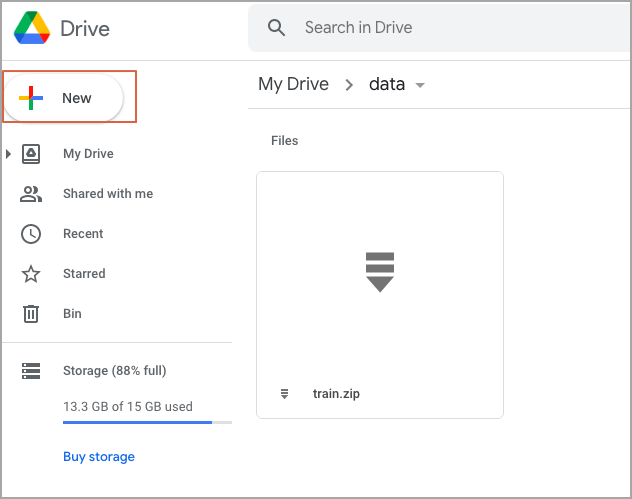
Das ist. Manuelle Schritte können Ihnen dabei helfen, Dateien schnell von Dropbox auf Google Drive zu übertragen. Der einzige Nachteil ist, dass es umständlich ist, große Dateien zu übertragen. Sie könnten mehr Zeit beim Herunterladen und Hochladen verkürzen.
Abschließende Gedanken
Dieser Artikel listet zwei Lösungen zum Übertragen von Dropbox auf Google Drive unter Windows auf. Das Cloud-Übertragungstool eines Drittanbieters kann kostenlos 5 GB verschieben, und die manuelle Lösung ist beim Herunterladen und Hochladen nicht eingeschränkt.
Über den Autor/die Autorin
Aktuliasiert von Maria
Maria ist begeistert über fast allen IT-Themen. Ihr Fokus liegt auf der Datenrettung, der Festplattenverwaltung, Backup & Wiederherstellen und den Multimedien. Diese Artikel umfassen die professionellen Testberichte und Lösungen.
Rezensionen & Preise
-
EaseUS Todo PCTrans Free ist eine nützliche und zuverlässige Softwarelösung, die für die Migration von Computerdaten entwickelt wurde, sei es von einem Gerät auf ein anderes oder von einer älteren Version Ihres Betriebssystems auf eine neuere.
Mehr lesen -
EaseUS Todo PCTrans stammt von den Entwicklern bei EaseUS, die hervorragende Tools zur Verwaltung Ihrer Backups und zur Wiederherstellung Ihrer defekten Festplatten entwickeln. Auch wenn es sich nicht um ein offizielles Tool handelt, genießt EaseUS einen sehr guten Ruf für seine Software und seinen Code.
Mehr lesen
-
Es bietet Ihnen die Möglichkeit, Ihr gesamtes Benutzerkonto von Ihrem alten Computer zu übertragen, sodass alles schnell migriert wird. Sie behalten weiterhin Ihre Windows-Installation (und die entsprechenden Treiber für Ihren neuen PC), erhalten aber auch alle Ihre Apps, Einstellungen, Präferenzen, Bilder, Dokumente und andere wichtige Daten.
Mehr lesen
Verwandte Artikel
-
So verschieben Sie Spiele und große Dateien auf eine andere Partition
![author icon]() Maria/2025/09/03
Maria/2025/09/03
-
Beste Alternative zu Freigabe in der Nähe in Windows zum Herunterladen
![author icon]() Maria/2025/09/03
Maria/2025/09/03
-
So übertragen Sie Opera mit Lesezeichen auf einen neuen PC [2 Möglichkeiten]
![author icon]() Maria/2025/09/03
Maria/2025/09/03
-
Wie kann man Microsoft Office deinstallieren? Diese Tools können Ihnen helfen.
![author icon]() Maria/2025/09/05
Maria/2025/09/05